1.8 Utilisation de la barre d'outils
La barre d'outils sert à accéder à de nombreuses fonctionnalités et options proposées par GroupWise. La barre d'outils située en haut d'un dossier ou d'un élément est contextuelle ; elle change automatiquement pour vous fournir les options les plus utiles à cet endroit.
Vous pouvez personnaliser chaque barre d'outils en ajoutant et en supprimant des boutons, en choisissant leur ordre et en plaçant des séparateurs entre eux.
1.8.1 Personnalisation de l'affichage de la barre d'outils
-
Si la barre d'outils n'est pas affichée, cliquez sur > .
-
Cliquez avec le bouton droit de la souris sur la barre d'outils, puis sur .
-
Cliquez sur l'onglet .
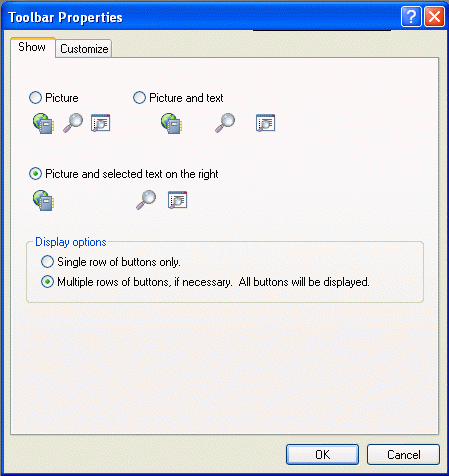
-
Cliquez pour définir le mode d'affichage de la barre d'outils.
-
Indiquez si vous souhaitez afficher les boutons sur une seule ligne ou si plusieurs lignes sont nécessaires.
-
Cliquez sur l'onglet .
-
Pour ajouter un bouton, choisissez une catégorie dans la zone de liste Catégories, cliquez sur un bouton dans la zone , puis cliquez sur .
Les catégories correspondent aux noms des menus de la fenêtre principale. Les boutons de la zone Contrôles correspondent aux options du menu concerné. Par exemple, les boutons de la catégorie Fichier correspondent aux commandes présentes dans le menu Fichier (ouverture de vues, impression, enregistrement, etc.).
-
Pour retirer un bouton, laissez la boîte de dialogue Propriétés de la barre d'outils ouverte, puis faites glisser le bouton hors de la barre d'outils dans la fenêtre principale.
-
Pour changer l'ordre des boutons dans une barre d'outils, laissez la boîte de dialogue Propriétés de la barre d'outils ouverte, puis faites glisser le bouton vers un nouvel emplacement de la barre d'outils dans la fenêtre principale.
-
Pour ajouter un espace entre deux boutons, laissez la boîte de dialogue Propriétés de la barre d'outils ouverte, puis faites glisser l'un des boutons pour l'éloigner de l'autre.
ou
Pour retirer un espace entre deux boutons, laissez la boîte de dialogue Propriétés de la barre d'outils ouverte, puis faites glisser l'un des boutons pour le rapprocher de l'autre.
-
Cliquez sur .